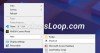Secara default, saat menggesek dari sudut kanan atas layar pada smartphone atau tablet Samsung Galaxy dengan satu UI 7.0 atau yang lebih baru, Anda mengakses pengaturan cepat tetapi tidak melihat pemberitahuan Anda. Untuk dapat membaca pemberitahuan Anda, Anda harus menggesek ke bawah dari kiri atas atau tengah layar, bukan dari kanan atas. Perilaku ini tidak membuat orang produktif, terutama saat menggunakan perangkat Samsung Galaxy besar dengan hanya satu tangan. Lagi pula, Anda perlu mengakses pemberitahuan lebih sering daripada pengaturan cepat, dan menggesek ke bawah dari sudut kanan atas sangat mudah dengan hanya satu tangan. Untungnya, Anda dapat menyesuaikan perilaku ini untuk mengakses notifikasi dengan menggesek ke bawah dari sudut kanan atas. Begini cara dilakukan:
Catatan: Kami juga telah membuat versi video tutorial ini, yang diterbitkan di YouTube. Anda dapat menontonnya di bawah ini. Artikel tertulis berlanjut di bawah video. Scroll down a bit to see it.
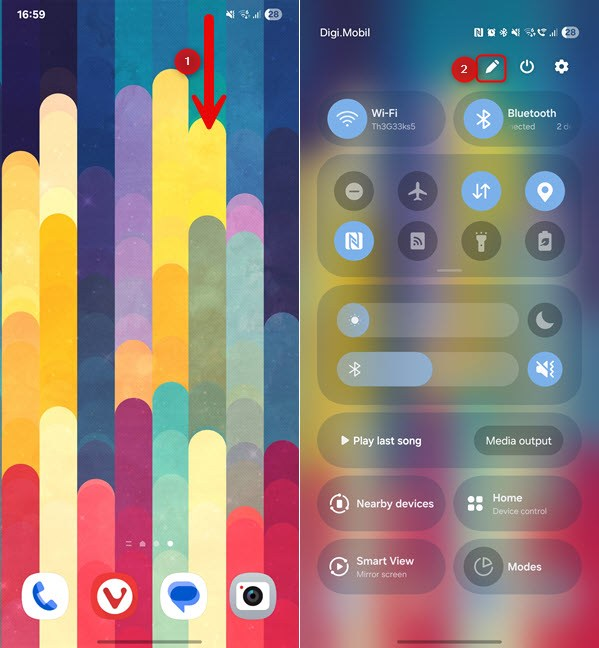 [embedded content][embedded content]
[embedded content][embedded content]
How to set Pemberitahuan untuk dibuka saat Anda menggesek dari kanan atas
pada smartphone atau tablet Samsung Galaxy Anda, geser ke bawah dari sudut kanan atas layar. Saat Anda melihat pengaturan cepat Anda, ketuk ikon pensil di sudut kanan atas.
going panel conented
Ketuk panel cepat di sakelar sisi kiri untuk mengaktifkannya. Ini membalikkan gerakan gesek, membuat panel pengaturan cepat tersedia di sebelah kiri. Ketuk panah punggung, diikuti dengan selesai untuk menerapkan perubahan Anda.
Panel cepat di sisi kiri
terakhir.
Tip: Jika Anda lebih suka memiliki hal-hal seperti itu sebelum satu pembaruan UI 7.0, baca panduan ini tentang cara mendapatkan pengaturan cepat dan pemberitahuan Anda kembali.
Dari sekarang, setiap kali Anda menggesek dari sudut kanan atas, Anda melihat notifikasi dengan cepat, dan well. src=”https://www.digitalcitizen.life/wp-content/uploads/2025/06/samsung_quick_settings_notifications-3.png”>
Akses notifikasi Anda dengan menggesek ke bawah dari kanan teratas
menggunakan sams Anda! 🙂
Catatan: Tutorial ini berfungsi untuk semua perangkat Samsung Galaxy yang baru, termasuk seri Galaxy S25, Galaxy A56, Galaxy A36, dll. Ini juga berlaku untuk tablet Samsung Galaxy dan smartphone yang lebih lama yang telah menerima satu pembaruan UI 7.0. Misalnya, panduan ini dibuat pada Samsung Galaxy S23.
Apakah Anda senang dengan cara baru mengakses pemberitahuan ini?
Saya harap Anda menikmati membaca tutorial ini dan merasa berguna. Saya lebih menyukainya ketika saya dapat melihat pemberitahuan saya dengan menggesek dari sudut kanan atas. Bagaimana denganmu? Apakah Anda lebih suka gerakan default untuk mengakses pemberitahuan, atau apakah Anda beralih di antara mereka seperti yang ditunjukkan dalam panduan ini? Komentar menggunakan opsi di bawah ini dan bagikan perspektif Anda.